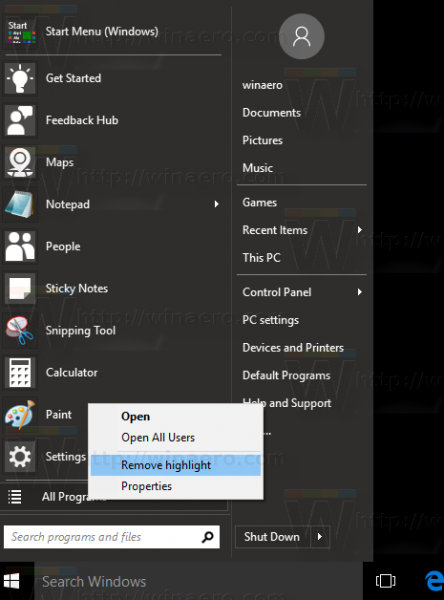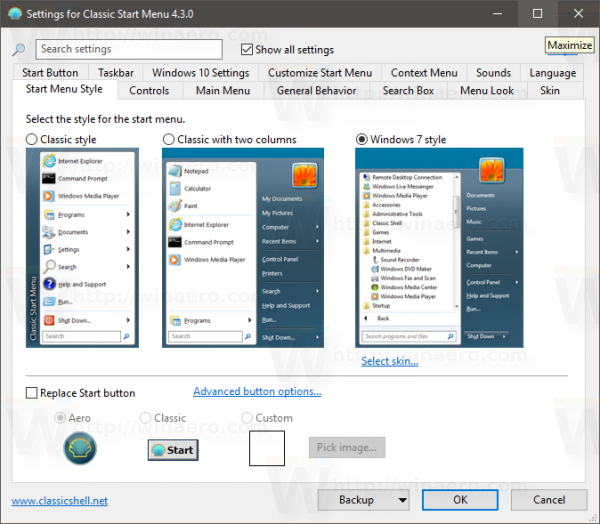Klasik Kabuk, Explorer ve Görev Çubuğu için bir dizi benzersiz özelleştirme seçeneğiyle birlikte Windows 7, Windows 8 ve Windows 10 için dünyanın en popüler Başlat menüsü alternatifidir. Yeni sürüm bir dizi ilginç değişiklikle birlikte geliyor. İşte bu sürümdeki yenilikler.

canlı koltuklarda ücretler ne kadar
- Tüm programları ve uygulamaları temizleyecek, Tüm Programlar düğmesi için yeni 'Vurguyu kaldır' öğesi:
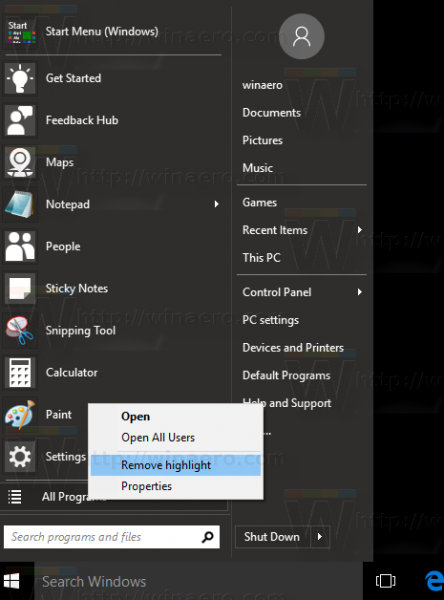
- Ctrl + F, bir alt menü görünmediğinde ana Başlat Menüsündeki arama kutusuna odaklanır.
- Ctrl + sol / sağ ok, bir alt menü açmadan seçimi önceki / sonraki sütuna taşır.
- Ok tuşları da sütunların etrafına sarılır, böylece genişletilecek / kapatılacak klasör yoksa, aynı satırdaki bitişik sütundaki öğeyi seçmek için kullanılabilirler.
- Ayarlar penceresinde Simge Durumuna Küçült ve Büyüt düğmeleri vardır
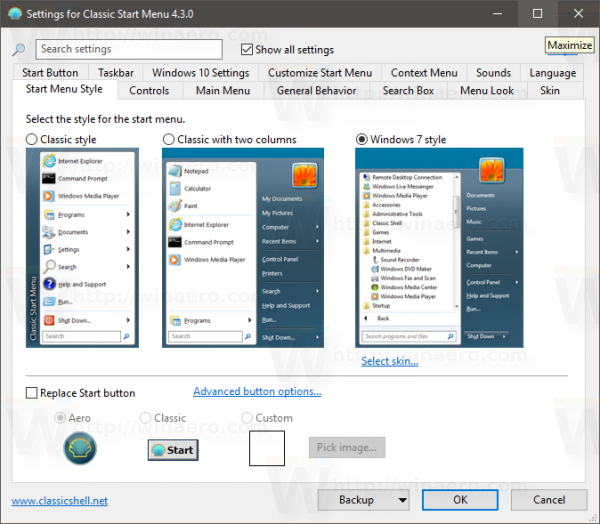
- Ayarlar penceresi Alt + Space -> M ile taşınabilir.
- Windows 10 Başlat Menüsünü göstermek için birden çok güvenilirlik iyileştirmesi
- Windows 10'un en son sürümünde ikincil monitördeki görev çubuğuyla ilgili sorunlar düzeltildi
- Arama kutusu gizlendiğinde Midnight görünümünde atlama listeleri için düzeltme
- İzlandaca desteklenen diller listesine eklendi
- DPI 144 veya daha yüksekse Ayarlar'daki Dil sekmesindeki bayrak simgeleri daha büyüktür
- Yeni dahili dış görünüm seçeneği 'SEARCHBOX', görünümlerin buna dayalı olarak farklı ayarlar kullanmasına izin vermek için arama kutusu göründüğünde geçerlidir.
- Yeni dahili dış görünüm ayarları, Main_icon_size ve Main2_icon_size. Bunları bağımsız olarak 'yok', 'küçük' ve 'büyük' olarak ayarlayabilirsiniz
- Amblem hizalamasının iki değeri olabilir. İlk hizalama ikinci sütuna atıfta bulunuyorsa ve ikinci sütun yoksa, ikinci hizalama kullanılacaktır.
Emblem1_alignmentH = left2 | rig
- Menü Öğesini Düzenle iletişim kutusunun araç ipucuna 'hiçbiri' koymazsanız, araç ipucu o öğe için gösterilmez (Simge alanı için 'yok'a benzer)
Bu kadar.
Reklam
Classic Shell'i buradan indirebilirsiniz. resmi internet sitesi .